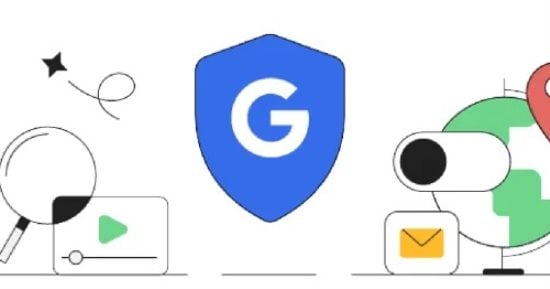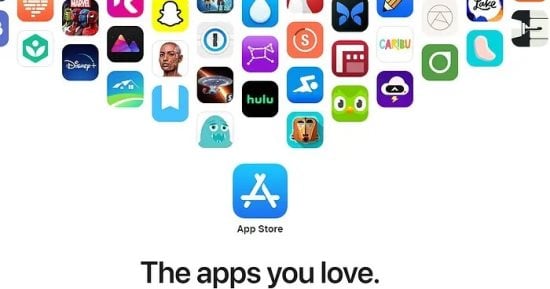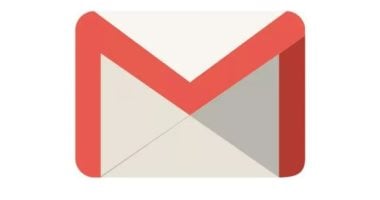
يعد تنظيم رسائل البريد الإلكتروني الخاصة بك أمرًا ضروريًا إذا كنت تريد العثور على الرسائل التي تحتاجها عندما تحتاج إليها. إحدى الطرق السهلة للقيام بذلك هي إنشاء مجلدات ونقل رسائلك إليها.
وإذا كنت تستخدم Gmail، فسترى مجلداتك الافتراضية، تلك التي تم إنشاؤها لك بالفعل، في القائمة الموجودة على اليسار. عندما تقوم بإعداد رسائل البريد الإلكتروني الخاصة بك، فإنها ستظهر في نفس المكان، مما يوفر لك طريقة سريعة وسهلة لتنظيم البريد الوارد الخاص بك.
إليك كيفية إنشاء مجلدات في Gmail ونقل رسائل البريد الإلكتروني إليها.
قم بإنشاء مجلد في Gmail
قبل أن نبدأ، من المهم ملاحظة أن Gmail لا يطلق على المجلدات اسم “مجلدات”، بل يطلق عليها اسم “تصنيفات”، ولكنها تعمل بنفس طريقة عمل المجلدات.
لإنشاء تصنيف على سطح المكتب لديك، ما عليك سوى النقر فوق علامة الزائد الموجودة بجوار كلمة “التصنيفات” في القائمة الموجودة على اليسار، ثم أدخل اسمًا للملصق وأدخل تصنيفًا آخر بشكل اختياري لوضعه أسفله لوضعه.
ومن الغريب أنه لا يمكنك إنشاء ملصق على هواتف أندرويد، ولكن إذا كنت تمتلك جهازًا يعمل بنظام iOS، فيمكنك العثور على زر “إنشاء جديد” في القائمة التي تظهر بعد الضغط على أيقونة الخطوط الأفقية الثلاثة في أعلى اليسار.
نقل بريد إلكتروني إلى مجلد
هناك عدة طرق مختلفة لنقل رسائل البريد الإلكتروني إلى مجلدات في Gmail. ولعل أسهل طريقة هي استخدام خيار النقل إلى في شريط الأدوات.
الخطوة 1: حدد البريد الإلكتروني الذي تريد نقله إلى صندوق الوارد الخاص بك عن طريق تحديد مربع الاختيار المقابل.
الخطوة 2: اختر خيار النقل إلى من شريط الأدوات العلوي. تبدو أيقونة النقل إلى كملف به سهم في المنتصف.
الخطوة 3: من القائمة التي تظهر، اختر المجلد الذي تريد وضع البريد الإلكتروني فيه.
عند القيام بذلك، ستتم إزالة البريد الإلكتروني من صندوق الوارد الخاص بك ووضعه في المجلد المختار، وهي طريقة رائعة للحفاظ على صندوق الوارد الخاص بك أنيقًا ومرتبًا.
الخطوة 4: يمكنك أيضًا نقل البريد الإلكتروني إلى المجلد عن طريق القيام بأحد الإجراءات التالية:
1 اسحب البريد الإلكتروني من صندوق الوارد الخاص بك إلى المجلد الموجود في القائمة اليسرى.
2 انقر بزر الماوس الأيمن فوق البريد الإلكتروني، ثم قم بالمرور فوق “نقل إلى” واختر المجلد.
يمكن أن يساعدك إنشاء مجلدات (أو تصنيفات) في Gmail في الحفاظ على تنظيم رسائلك للعمل أو المدرسة أو حياتك الشخصية أو أي شيء تريده.